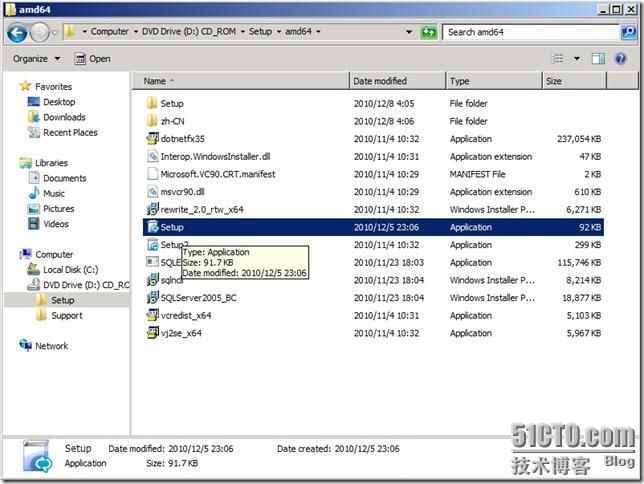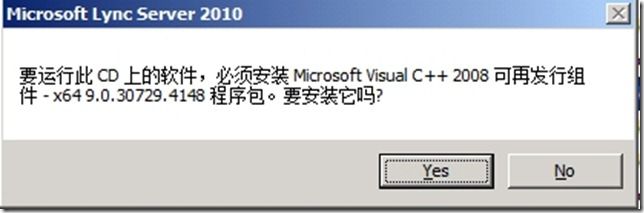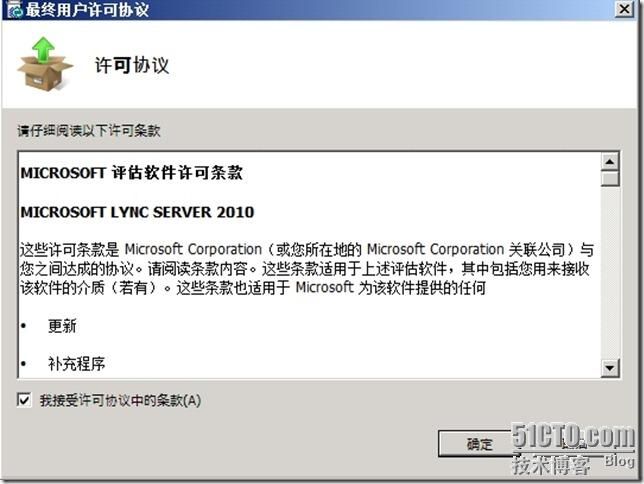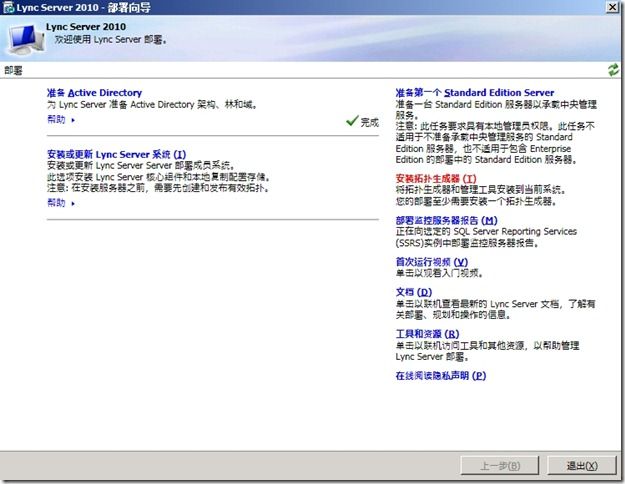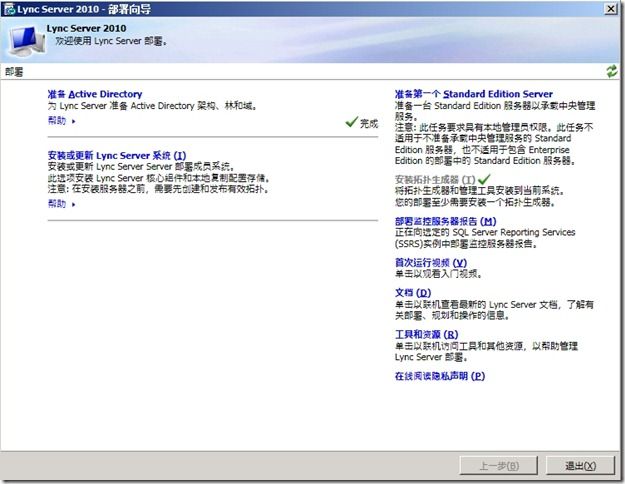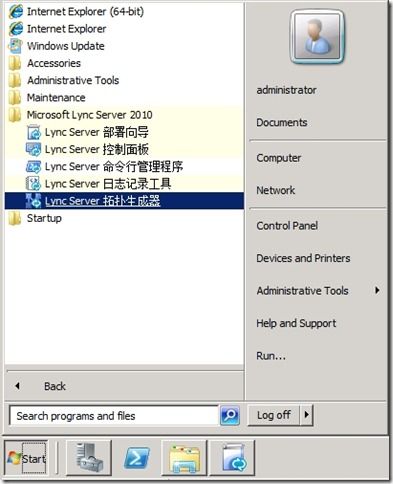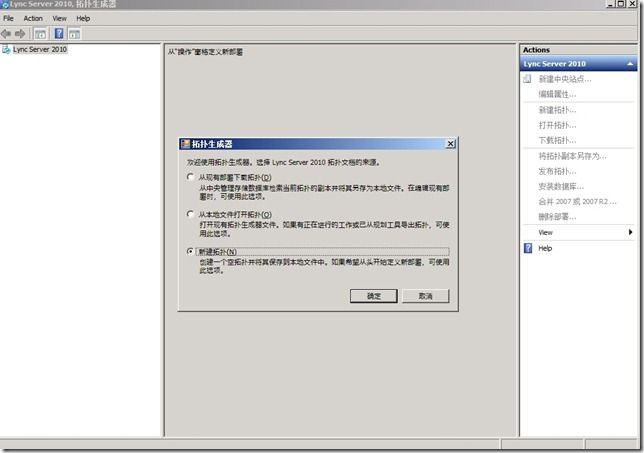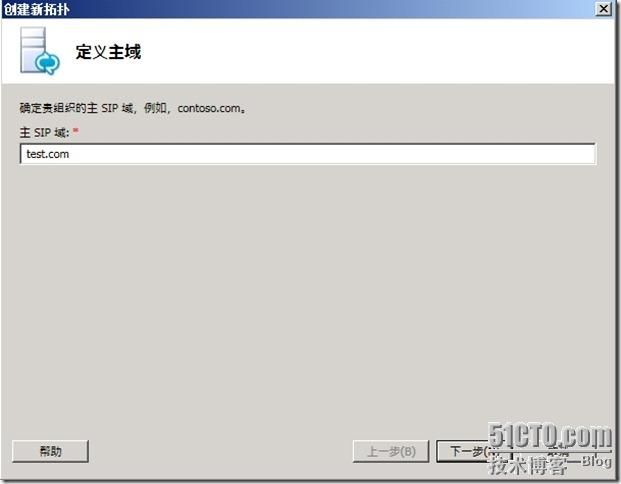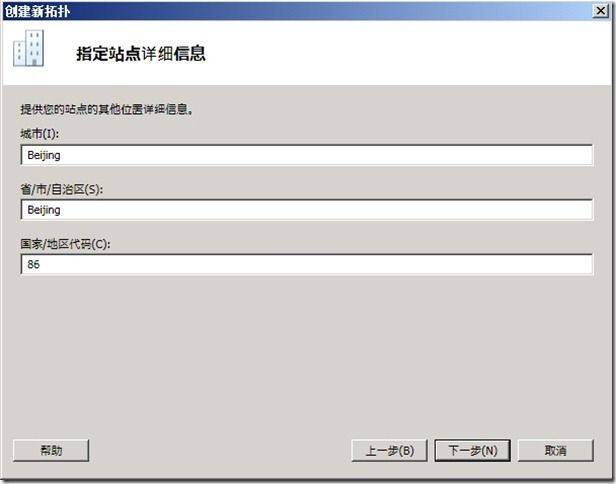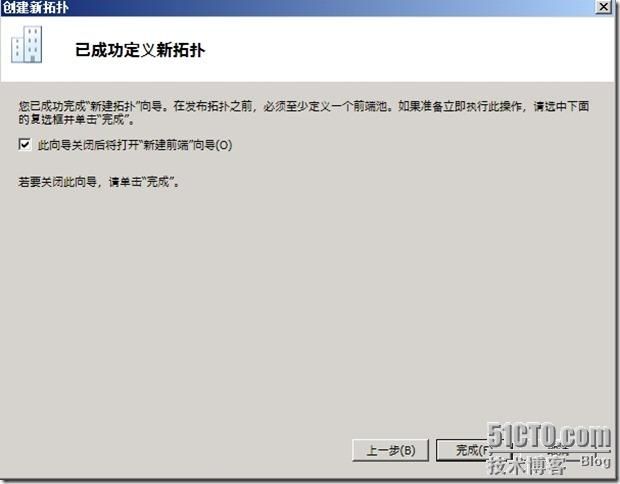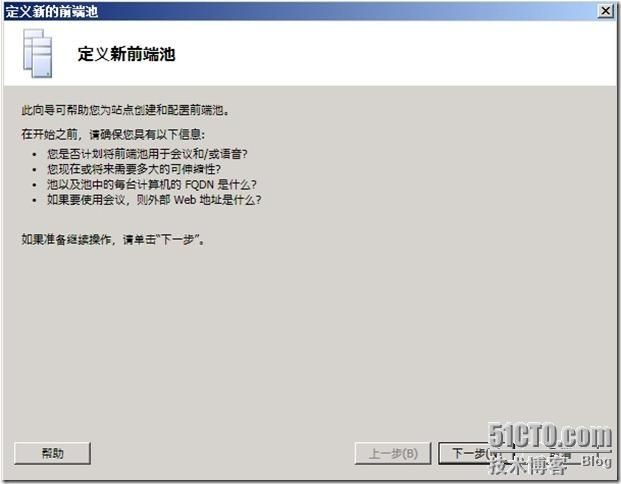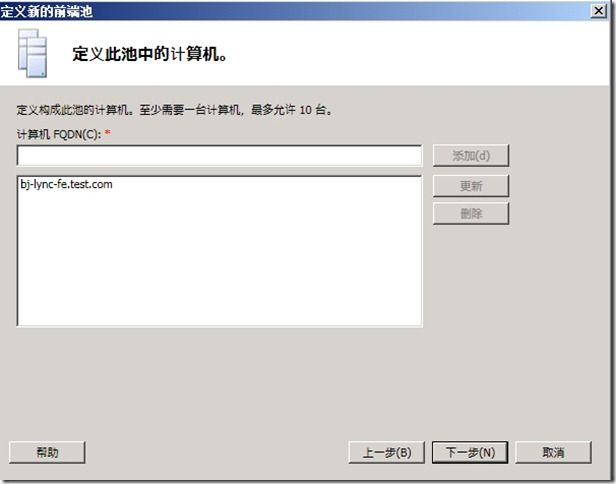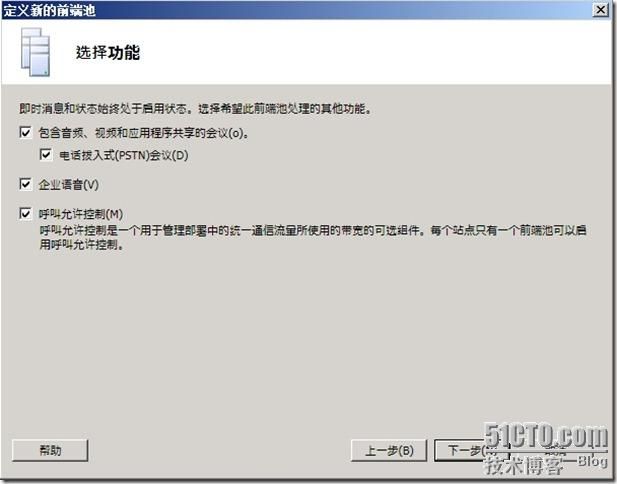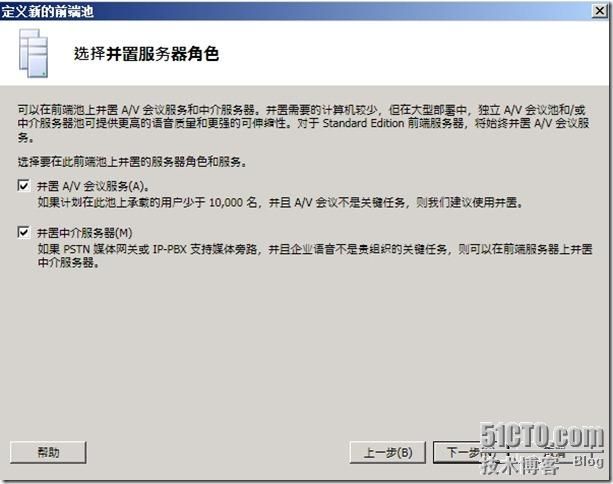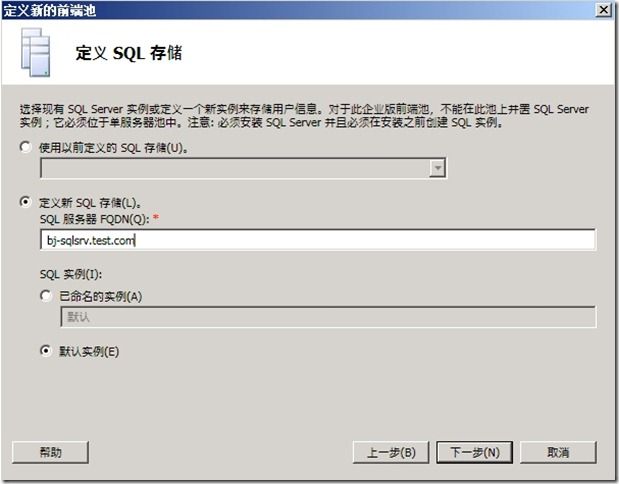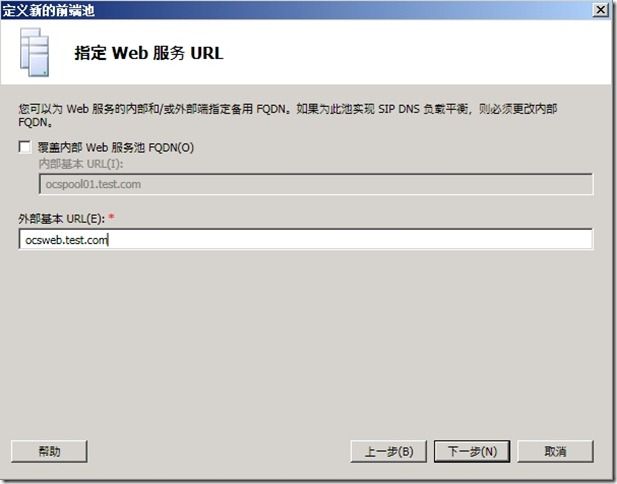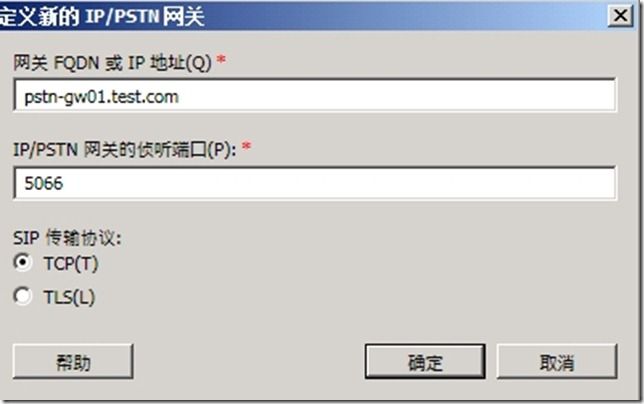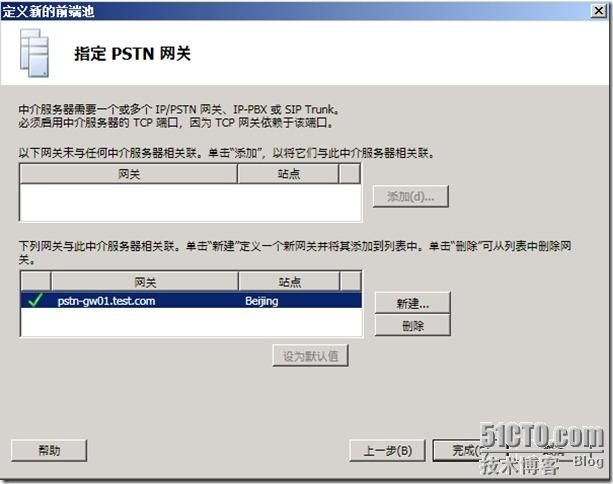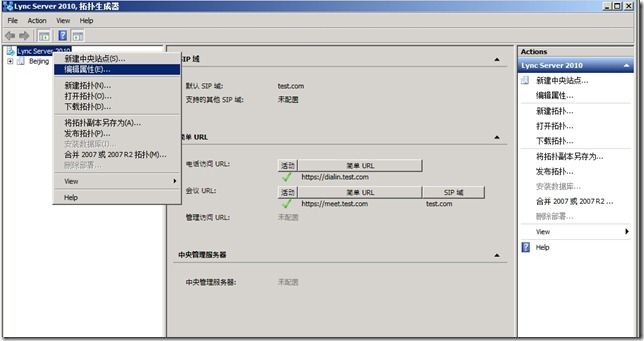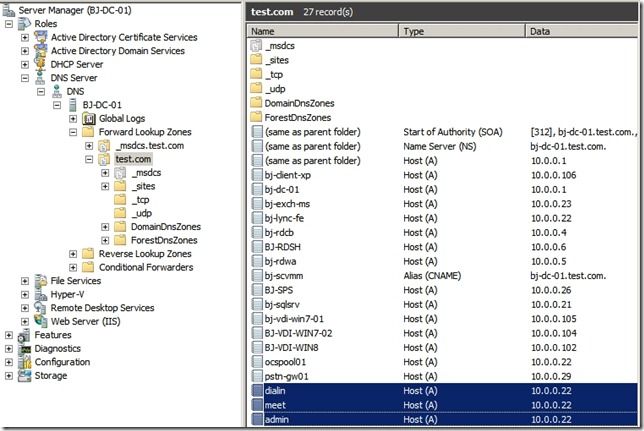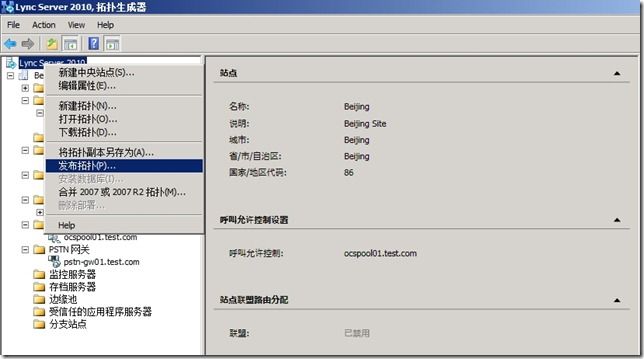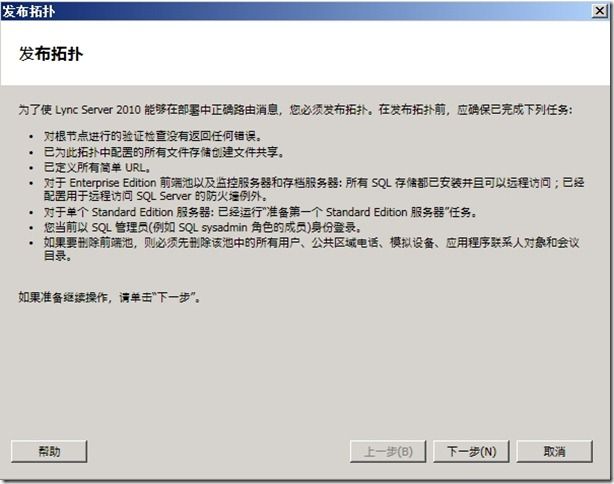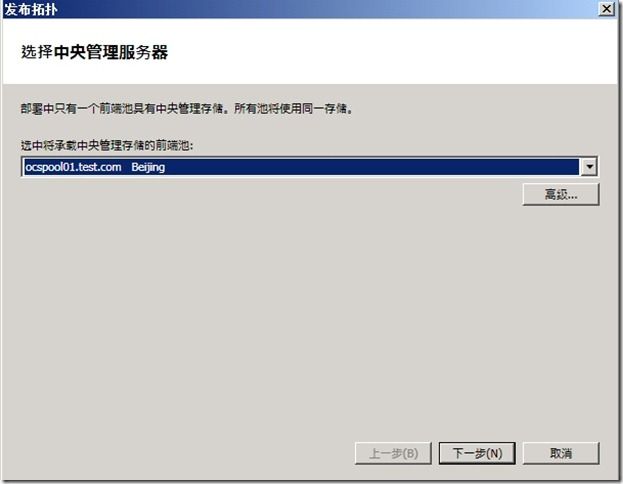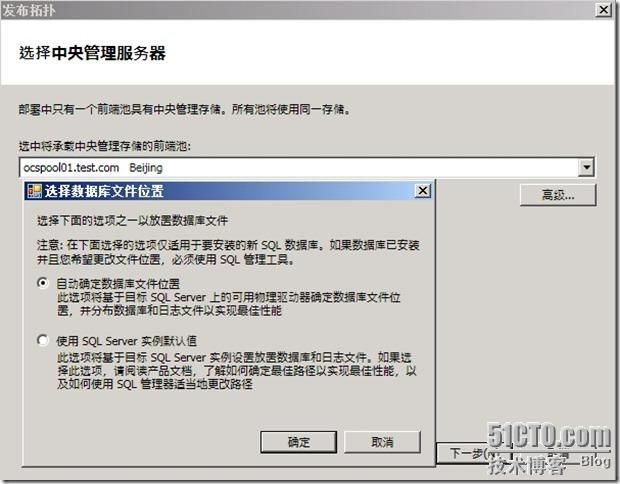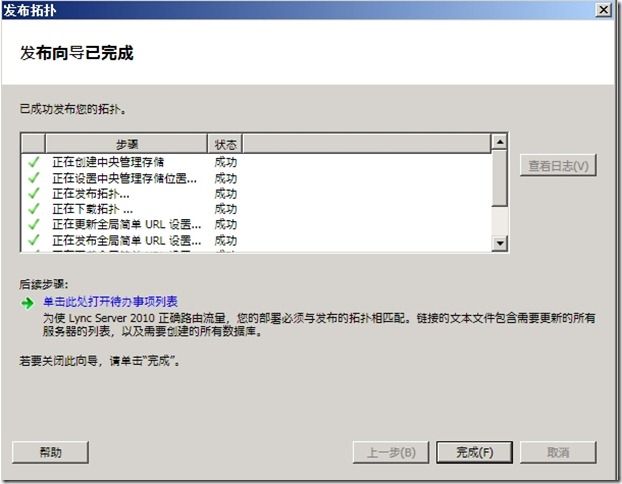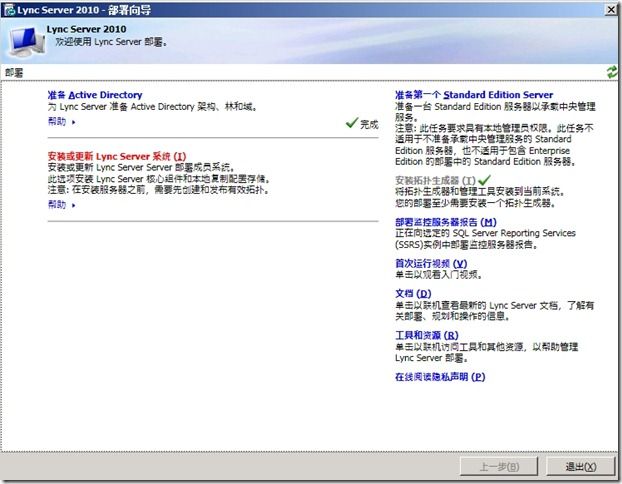Lync Server 2010详解系列2:创建和发布拓扑
导语:
前一篇中和大家一起分享了关于Lync Server 2010部署前的环境介绍和准备篇,今天和大家一起分享关于《Liny Server 2010详解系列2:创建和发布拓扑》。能够和大家一起详细的分享关于Lync的部署和配置,这对于我来说是一件非常快乐的事情,何乐而不为呢!也正如我博客的主题一样:共同分享,共同讨论,共同进步;快乐学习,快乐工作,快乐成长!好了,不多说了,进如我们今天的正题吧!
正文:
环境介绍:
和前面一样,先向大家介绍一下在本文章将要用到的Lync Server 2010部署拓扑图,由于本系列内容可能比较多,所以用到的拓扑图也会随着文章的进程而逐渐添加相应的角色。那么下面就让我们来介绍一下我们今天的部署环境吧!
Lync部署拓扑图
AD环境:
在本环境中有一个站点:beijing site和一个域:test.com。其中bj-dc-01是域中的一台DC另外此台DC上面承载了CA(证书颁发机构)、DNS(域名服务)、DHCP(动态主机配置协议)的角色。
网络环境:
该测试环境用到的是A类私有网络10.0.0,子网掩码为255.255.0.0,DNS和DHCP服务器都为10.0.0.1
服务器IP配置:
bj-dc-01:10.0.0.1/16
bj-lync-fe:10.0.0.22/16
bj-lync-besql:10.0.0.21/16
bj-client-win7:DHCP动态获取
![]() 本篇任务:
本篇任务:
- 拓扑构建器的安装
- 拓扑的创建
- 拓扑的发布
发布拓扑的要求
在发布拓扑之前,请确保满足所有要求。
- 您必须在加入了正创建的 Lync Server 2010 部署的所在的域或林的计算机上运行拓扑生成器,以便完成 Active Directory 域服务 (AD DS) 准备步骤,这将使您能够使用相应计算机上的管理工具来成功发布拓扑。
- 拓扑中定义的计算机必须加入域(边缘服务器除外)并且位于 AD DS 中。但在发布拓扑时,计算机不需要处于联机状态。
- 必须创建池的文件共享,且该文件共享必须对远程用户可用。
- 若要发布 Enterprise Edition 前端池,必须将基于 SQL Server 的后端服务器加入将部署服务器的域,将该后端服务器联机,并为其配置适当的防火墙规则以使其对远程用户可用。
注意:Standard Edition Server 具有将接受已发布配置的并置数据库。必须在 Lync Server 部署向导中首先运行“准备第一台 Standard Edition Server”设置任务后再安装拓扑构建器和发布拓扑。
安装 Lync Server 管理工具拓扑生成器
![]() 安装 Lync Server 2010 管理工具
安装 Lync Server 2010 管理工具
1. 以本地管理员身份登录(最低要求)要安装管理工具的计算机。这里我把拓扑构建器安装在bj-lync-fe上。
2. 在计算机上找到安装媒体,然后双击 \Setup\amd64\Setup.exe。
3. 如果提示您安装 Microsoft Visual C++ 2008 可发行软件包,请单击“是”。
4. 在“Microsoft Lync Server 2010 安装位置”页上,单击“确定”。如果要将文件安装至其他位置,请将此路径更改为相应的位置或驱动器。
5. 在“最终用户许可协议”页上,查看许可条款,单击“我接受”,然后单击“确定”。必须完成此步骤,才能继续安装。
6. 在“Microsoft Lync Server 2010 – 部署向导”页上,单击“安装拓扑生成器”。
7. 安装成功完成后,单击“退出”。
定义和配置拓扑
可使用拓扑生成器定义和配置拓扑。拓扑生成器不要求您是本地 Administrators 组或特许域组(如 Domain Admins)的成员。您能够以标准用户身份定义拓扑。如果首次使用和以后编辑会话时启动拓扑生成器,将会提示您选择希望拓扑生成器加载当前配置文档的位置。选项如下所示:
- 从现有部署下载拓扑
- 从本地文件打开拓扑
- 新建拓扑
从现有部署下载拓扑:如果已定义一个拓扑并建立中央管理存储,则应选择从现有部署下载拓扑。拓扑生成器将读取数据库并检索当前定义。如果您有现有中央管理存储,则应始终选择此选项。
从本地文件打开拓扑:如果尚未建立中央管理存储,并且希望编辑以前保存的配置,则应选择从本地文件打开拓扑。将要打开的文件就是以前会话中保存的配置文件。可以使用此选项编辑以前保存的拓扑
新建拓扑:如果要创建新的拓扑生成器配置,请选择创建新的拓扑。以前保存的设计不会被覆盖,除非选择将其另存为以前设计会话中创建的同一文件。
在每个选项中,都会提示您选择存储拓扑生成器配置文件的位置。文件的位置可以是本地位置、已建立文件共享上的共享位置或可移动介质。
在拓扑生成器中定义和配置拓扑
运行拓扑生成器定义新拓扑或修改现有拓扑不需要本地管理员或授权域组的成员身份。根据您的配置要求,拓扑生成器会指导您完成为 Enterprise Edition 前端池或 Standard Edition 前端服务器定义拓扑的必要步骤。
必须先使用拓扑生成器来完成并发布拓扑,才能在服务器上安装 Microsoft Lync Server 2010。下列过程包含定义新拓扑所需的步骤。
![]() 定义拓扑
定义拓扑
1. 启动拓扑生成器:在安装了Lync Server 拓扑生成器的计算机bj-lync-fe中,依次单击“开始”、“所有程序”和“Microsoft Lync Server 2010”,然后单击“Lync Server 拓扑生成器”。
2. 在拓扑生成器中,选择“新建拓扑”。将提示您输入位置和文件名以保存拓扑。为拓扑文件提供一个有意义的名称,并接受默认扩展名 .tbxml。单击“确定”。
3. 导航至要保存新拓扑 XML 文件的位置,为文件输入一个名称,然后单击“保存”。
4. 在“定义主域”页上,为组织输入主 SIP 域的名称,然后单击“下一步”。
5. 在“指定其他支持域”页上,输入其他域的名称(如果有),然后单击“下一步”。
6. 在“定义首个站点”页上,输入首个站点的名称和说明,然后单击“下一步”。
7. 在“指定站点详细信息”页上,输入站点的位置信息,然后单击“下一步”。
8. 在“已成功定义新拓扑”页上,确保已选中“此向导关闭时打开新建前端向导”复选框,然后单击“完成”。
定义并保存拓扑之后,使用新建前端向导为站点定义前端池或 Standard Edition Server。
定义和配置前端池
定义拓扑之后,请使用以下过程为站点定义 前端池。此过程不需要本地管理员或特许域组中的成员身份。您应该以标准用户身份登录到计算机。
1. 在“定义新的前端池”向导的“定义新的前端池”页上,单击“下一步”。
2. 在“定义前端池 FQDN”页上,输入要创建的池的完全限定域名 (FQDN),单击“Enterprise Edition 前端池”,然后单击“下一步”。
3. 在“定义此池中的计算机”页上,输入此池中第一台前端服务器的计算机 FQDN,然后单击“添加”。对要添加到该池中的其他计算机(最多 10 台)重复此步骤,这里我们输入前端服务器即可,然后单击“下一步”。
4. 在“选择功能”页上,选中希望此前端池具有的功能的复选框。例如,如果您仅部署即时消息 (IM) 和状态功能,可以选中“会议”复选框以允许多方 IM,但不能选中“电话拨入式(PSTN)会议”、“企业语音”或“呼叫允许控制”复选框,因为它们代表语音、视频和协作会议功能。在这里,由于是测试环境,我们把会议、企业语音、呼叫允许控制部署在同一前端服务器上。
· 会议 :此选项启用一组丰富的功能,包括:
IM 会话中多于两方的即时消息 (IM),相当于文本群聊。
包括文档协作、应用程序共享和桌面共享的会议,如Live Meeting。
A/V 会议,无需外部服务(如 Live Meeting 服务或第三方音频桥)即可使用户进行实时音频/视频 (A/V) 会议,多方语音视频。
· 电话拨入式 (PSTN) 会议: 使用户能够通过使用公用电话交换网 (PSTN) 电话来加入 Lync Server 2010 会议的音频部分,而无需音频会议提供商。但是不能够进行视频会议。
· 企业语音 :企业语音是 Lync Server 2010 中的 IP 语音 (VoIP) 解决方案,允许用户发起和接收电话呼叫。如果打算使用 Lync Server 2010 执行语音呼叫、语音邮件以及使用硬件设备或软件客户端的其他功能,则可以部署此功能。
· 呼叫允许控制 (CAC) :CAC 根据可用网络带宽确定是否允许建立实时通信会话(如语音呼叫或视频呼叫)。如果仅部署 IM 和状态,则无需 CAC,因为这两个功能都不使用 CAC。如果要在部署中启用 CAC,则需要在每个中央站点的一个池中启用 CAC。如果要部署语音功能或 A/V 会议,建议使用 CAC。
5.在“选择并置服务器角色”页上,可以选择在前端服务器上并置 A/V 会议服务和中介服务器,或者将其中一个或两者部署为独立服务器。
注意:如果未在“选择功能”页上选中“会议”,则“并置 A/V 会议服务”将不会选中且不可用。要在池上并置 A/V 会议服务器,必须选中“会议”。
建议:如果计划在该池中承载少于 10,000 个用户,并且 A/V 会议功能对组织并不是非常关键,则建议在该池上并置 A/V 会议服务。如果需要超过 10,000 个用户,或者 A/V 会议功能对您而言至关重要,则可以部署独立 A/V 会议服务器或者与此前端服务器相关联的 A/V 会议服务器池。 与 A/V 会议服务相似,也可以在前端池上并置中介服务器。
如果计划在 Enterprise Edition 前端池上并置 A/V 会议服务或中介服务器,请确保选中相应的复选框。将在池服务器上部署服务器角色。
如果计划将 A/V 会议服务或中介服务器部署为独立服务器,则清除相应的复选框。在部署前端服务器完成之后,将以单独的部署步骤部署其中一台服务器或这两台服务器。
在这里我们选择并置AV会议服务和中介服务器。
6. 在“将服务器角色与此前端池相关联”页上,您可以定义服务器角色并将服务器角色与前端池相关联。有三种可用的角色:
- 启用存档 :定义并关联存档服务器,它收集并存储传入和传出组织的消息。例如,为遵守法规或保证质量而必须监控通信。
- 启用监控 : 定义并关联监控服务器,它以呼叫详细信息记录 (CDR) 和呼叫错误记录 (CER) 的形式收集信息。此外,监控服务器收集有关企业语音和 A/V 会议的网络媒体质量的数据。
- 启用边缘池 : 定义并关联单个边缘服务器或边缘服务器池。边缘服务器为组织内的用户和组织外的用户(包括联盟用户)进行通信和协作提供方便。
可以使用两种方案来部署和关联服务器角色:
方案一:为新的安装定义新的拓扑。可以使用两种方法之一完成安装:
清除所有复选框,然后继续定义拓扑。在发布、配置、测试前端和后端服务器角色之后,您可以再次运行拓扑生成器以将角色服务器添加到拓扑中。此策略允许您测试前端池和基于 SQL Server 的服务器,而没有其他角色所带来的复杂性。完成初始测试后,可以再次运行拓扑生成器来选择需要部署的角色。选择需要安装的角色,然后设置硬件以适应所选择的角色。
对于方案二:具有现有的部署,并且您的基础架构已为新角色做好准备,或者,需要将现有角色与新的前端服务器关联:在这种情况下,需选择打算部署的角色或要与新的前端服务器相关联的角色。
无论在哪种情况下,都需要定义角色,设置任何所需硬件,然后继续安装。这里,我们先不进行其他角色的安装:
7. 在“定义 SQL 存储”页上,执行下列操作之一:
要使用已在拓扑中定义的现有 SQL Server 存储,请选择“使用之前定义的 SQL 存储”。
要定义新的 SQL Server 实例来存储池信息,请选择“定义新的 SQL 存储”,指定“SQL Server FQDN”,然后执行以下操作:
· 要指定 SQL Server 实例的名称,请选择“命名实例”,然后指定实例的名称。
· 要使用默认实例,请单击“默认实例”。在这里我们选择后端数据库服务器bj-lync-besql并用默认实例:
8. 在“定义文件共享”页上,执行以下操作之一:
· 要使用已经在拓扑中定义的文件共享,请选择“使用先前定义的文件共享”。
· 要定义新文件共享,请选择“定义新的文件共享”,在“文件服务器 FQDN”框中,输入要放置文件共享的现有文件服务器的 FQDN,然后在“文件共享”框中输入文件共享的名称。
注意:Lync Server 2010 的文件共享不能位于前端服务器上。本环境中,我们的文件共享位于基于 SQL Server 的后端服务器上。根据组织要求,这可能不是最佳位置,文件服务器可能是更好的选择。可以在尚未创建文件共享的情况下定义文件共享。在发布拓扑之前,您将需要在定义的位置创建文件共享。
9. 在“指定 Web 服务 URL”页上,执行以下一项或两项操作:
- 如果要配置 DNS 负载平衡,请选中“覆盖内部 Web 服务池 FQDN”复选框,在“内部基本 URL”中输入内部基本 URL(必须不同于池 FQDN,例如,“internal-<基本 URL>”)。
- (可选)在“外部基本 URL”中输入外部基本 URL。您可以输入外部基本 URL 以将其与内部域命名区分开来。例如,内部域是 test.com,但外部域名是 test.net。则可以使用 test.net 域名来定义 URL。如果是反向代理,这也很重要。外部基本 URL 域名应该与反向代理的 FQDN 域名相同。即时消息和状态需要对前端池的 HTTP 访问。这里我们输入ocsweb.test.com
10.
- 如果已选择部署独立 A/V 会议服务器,则拓扑生成器将进行扩展以请求配置 A/V 会议服务器所需的信息。
- 如果在“选择功能”页上选择了“A/V 会议”选项并选中了“电话拨入式(PSTN)会议”,请在“指定 PSTN 网关”页上定义计划的 PSTN 网关,然后单击“完成”以完成。
需要为企业语音或电话拨入式会议配置 PSTN 网关。可以在稍后配置这些,但在定义并配置 PSTN 网关之前,完整功能将受到限制。如果未选中“会议”,则在“选择功能”页上选择“电话拨入式(PSTN)会议”。不会显示用于指定 PSTN 网关的页面。
要定义新的 IP/PSTN 网关,请单击“下列网关与此中介服务器相关联”旁边的“新建”。在“网关 FQDN 或 IP 地址”中,键入新网关的 FQDN 或 IP 地址。
确认或修改“IP/PSTN 网关的侦听端口”。默认为端口 5067。 对于“SIP 传输协议”,根据您的基础结构和 PSTN 网关要求选择“TCP”或“TLS”。这里我们用TCP方便今后对网关和中介服务器之间的调试。
注意:不是所有 PSTN 网关都支持传输层安全性 (TLS)。查看网关的文档或联系供应商以确认支持哪些内容。可以使用传输控制协议 (TCP),但是 TLS 为默认设置并且推荐使用,因为它能够对从网关到中介服务器的通信进行加密。
在“新建 IP/PSTN 网关”对话框中单击“确定”。现已列出该 PSTN 网关,并且与中介服务器相关联。
提示:
- 可以将多个 PSTN 网关与一台中介服务器关联。但是,任何给定 PSTN 网关只能与一台中介服务器关联。
- 如果拥有之前定义的 PSTN 网关,它们将在“下列网关不与任何中介服务器相关联”列表中列出。单击“添加”将其与此中介服务器相关联
遵循上述步骤将其他 PSTN 网关与中介服务器相关联。在这里我们只定义一台即可,单击“完成”
注意:需要在DNS服务器上添加相应PSTN网关的主机A记录,可以让中介服务器介绍到网关的IP:
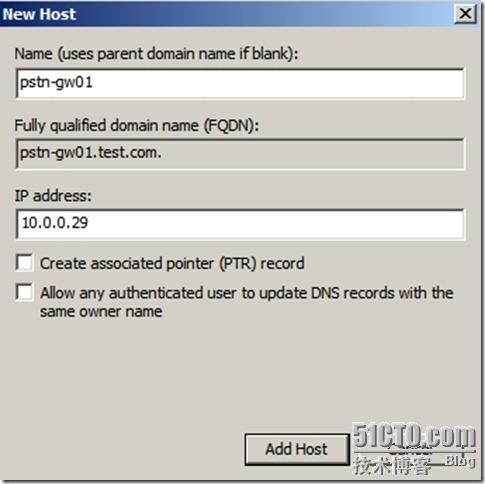
![]() 编辑或配置简单 URL
编辑或配置简单 URL
此过程不需要本地管理员或特许域组中的成员身份。您应该以标准用户身份登录到计算机。
Microsoft Lync Server 2010 使用简单 URL 将内部和外部呼叫定向到前端服务器或控制器(如果已部署)上的服务。可创建的三种简单 URL 为:
- 会议 – 将用户连接到会议服务
- 拨入 – 为用户提供访问,以使用电话拨入式会议
- 管理 – 将用户(通常是 Lync Server 2010 系统的管理员)连接到 Microsoft Lync Server 2010 控制面板的可选 URL。
有一些用于定义简单 URL 的格式选项。下面列出了上述三种简单 URL 格式的简单摘要,以供参考:
| 简单 URL |
示例 |
| 会议 |
https://meet.test.com |
| 会议 |
https://lync.test.com/Meet |
| 会议 |
https://lync.test.com/contosoSIPdomain/Meet |
| 拨入 |
https://dialin.test.com |
| 拨入 |
https://lync.test.com/Dialin |
| 拨入 |
https://lync.test.com/testSIPdomain/Dialin |
| 管理 |
https://admin |
| 管理 |
https://admin.test.com |
| 管理 |
https://lync.test.com/Admin |
| 管理 |
https://lync.test.com/testSIPdomain/Admin |
1. 在拓扑生成器中,右键单击“Lync Server 2010”节点,然后单击“编辑属性”。
并输入相应的简单URL,这里输入如下DNS记录中的URL:
发布拓扑:
发布拓扑的要求
在发布拓扑之前,请确保您满足所有管理工具要求。
- 您必须在加入了正创建的 Lync Server 2010 部署的所在的域或林的计算机上运行拓扑生成器,以便完成 Active Directory 域服务 (AD DS) 准备步骤,这将使您能够使用相应计算机上的管理工具来成功发布拓扑。
- 拓扑中定义的计算机必须加入域(边缘服务器除外)并且位于 AD DS 中。但在发布拓扑时,计算机不需要处于联机状态。
- 必须创建池的文件共享,且该文件共享必须对远程用户可用。
- 若要发布 Enterprise Edition 前端池,必须将基于 SQL Server 的后端服务器加入将部署服务器的域,将该后端服务器联机,并为其配置适当的防火墙规则以使其对远程用户可用。这里我们为了方便,我关闭了数据库服务器的防火墙功能。
要在添加或删除服务器角色后成功发布、启用或禁用拓扑,您应该以 RTCUniversalServerAdmins 和 Domain Admins 组成员的用户身份登录。还有可能委派相应的管理员权限。对于其他配置更改,只需要 RTCUniversalServerAdmins 组的成员身份。
在拓扑生成器中定义拓扑后,必须将该拓扑发布到中央管理存储。中央管理存储为定义、设置、维护、管理、描述和运行 Microsoft Lync Server 2010 部署提供了强大的图式化数据存储。它还会验证数据,以确保配置的一致性。对此配置数据的所有更改都在中央管理存储进行,这样可以消除“不同步”问题。数据的只读副本将复制到拓扑中的所有服务器,包括边缘服务器。
![]()
1. 启动拓扑生成器:依次单击“开始”、“所有程序”和“Microsoft Lync Server 2010”,然后单击“Lync Server 拓扑生成器”。
2. 选择从本地文件打开拓扑。如果位于定义拓扑的计算机上,则将位于前面步骤中所保存的位置。通常,这是配置该拓扑的用户的“文档”文件夹。
3. 右键单击“Lync Server 2010”节点,然后单击“发布拓扑”。
4. 在“发布拓扑”页上,单击“下一步”。
5. 在“创建数据库”页上,选择要发布的数据库。
也可以单击“高级”。通过高级 SQL Server 数据文件放置选项,您可以在以下选项之间进行选择:
· 自动确定数据库文件位置 – 此选项将通过向最佳位置分发日志和数据文件,根据基于 SQL Server 的服务器上的磁盘配置确定最佳运行性能。
· 使用 SQL Server 实例默认值 – 此选项通过使用实例设置将日志和数据文件置于基于 SQL Server 的服务器上。此选项不会使用基于 SQL Server 的服务器的运行功能来确定日志和数据的最佳位置。通常,SQL Server 管理员会将日志和数据文件移动到适用于基于 SQL Server 的服务器和组织管理过程的位置。
单击“确定”,然后单击“下一步”。
6. 在“选择中央管理服务器”页上,选择前端池。
9. 也可以单击“高级”。通过高级 SQL Server 数据文件放置选项,您可以在以下选项之间进行选择:
· 自动确定数据库文件位置 – 此选项将通过向最佳位置分发日志和数据文件,根据基于 SQL Server 的服务器上的磁盘配置确定最佳运行性能。
· 使用 SQL Server 实例默认值 – 此选项通过使用实例设置将日志和数据文件置于基于 SQL Server 的服务器上。此选项不会使用基于 SQL Server 的服务器的运行功能来确定日志和数据的最佳位置。通常,SQL Server 管理员会将日志和数据文件移动到适用于基于 SQL Server 的服务器和组织管理过程的位置。
单击“确定”。
单击“下一步”完成发布过程。
11. 发布过程完成后,单击“完成”。
成功发布拓扑后,可以开始在拓扑中运行 Lync Server 2010 的每台服务器上安装中央管理存储的本地副本。建议从第一个前端池开始安装。
到此,我们就完成了拓扑的创建和发布,下篇开始我们将继续讲解Lync Server 2010的安装部署。
如果大家在部署过程中遇到了什么问题可以和我讨论,让我们共同分享,共同讨论,共同进步;快乐学习,快乐工作,快乐成长!
下篇见!